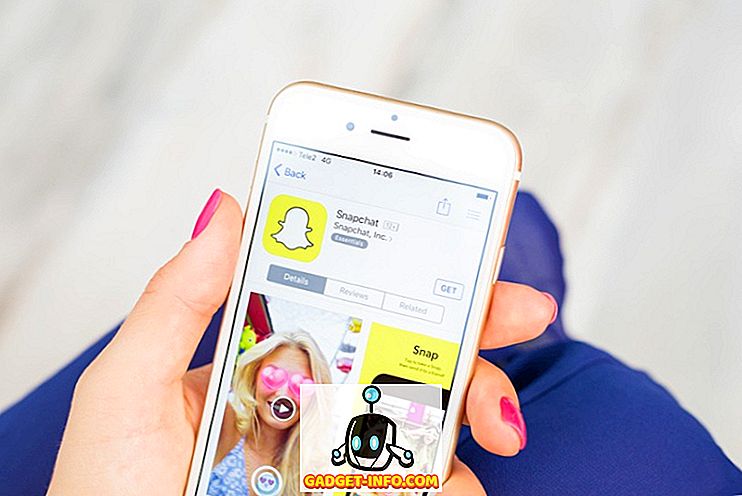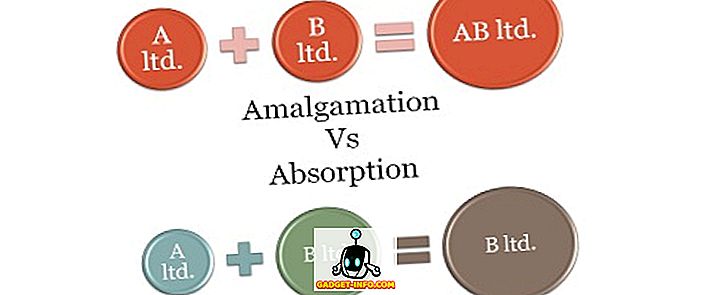Nylig installerte jeg en ny kopi av Windows Vista på en ny PC på vårt kontor, og alt gikk bra. Jeg hadde ingen feil eller problemer under installasjonen. Så jeg dro ut CDen og startet på nytt datamaskinen, bare for å bli vist denne feilmeldingen:
Oppstartsspor mangler. Trykk ctrl-alt-del for å starte på nytt.
Fabelaktig! En helt ny installasjon av Windows Vista, og det virker ikke. Så etter å ha gjort noen undersøkelser på nettet, var jeg i stand til å finne ut hva som forårsaket problemet på min maskin. I denne artikkelen vil jeg også liste opp flere andre måter å fikse problemet på, fordi det kan skje under ulike forhold.
For det første begynner jeg med enklere løsninger bare i tilfelle en av dem skjer med jobb. Hvis ikke, vil vi gå til de mer kompliserte løsningene.
Metode 1 - Koble fra sekundære harddisker
En grunn til at du får Bootmrg mangler feil skyldes at flere harddisker av forskjellige typer er installert. Hvis du for eksempel har en SATA-stasjon og en sekundær SCSI-stasjon, kan du ende opp med å ha dette problemet.
En enkel løsning er å koble fra den andre stasjonen og deretter starte på nytt. Hvis Vista starter, må du koble til den sekundære harddisken og starte på nytt på nytt. Forhåpentligvis vil problemet gå bort.
Hvis meldingen kommer tilbake når du kobler den sekundære HDD-en, må du koble den fra igjen, installer Vista på nytt med bare den ene stasjonen, ta ut CDen og start på nytt. Windows vil laste opp fint. Plugg deretter den sekundære stasjonen inn og start på nytt.
Metode 2 - Endre harddiskstartsprioritet
En annen enkel innstilling du kan sjekke som kan løse problemet er oppstartssekvensen og oppstartsprioriteten i BIOS. Først må du kontrollere at harddisken er nummer 1 i oppstartssekvensen, ikke diskettstasjon eller CD-ROM osv.

Som du kan se fra bildet ovenfor, er CDROM satt som den første oppstartsenheten. Vi ønsker å bytte det til harddisken. For det andre, hvis du har et alternativ for Harddisk Boot Priority, som på skjermen ovenfor, vil du velge harddisken (hvis du har mer enn en fysisk disk) som har Windows Vista installert på den.
Hvis du endrer begge disse innstillingene til riktig oppstartsenhet og harddisk, bør du ikke få Bootmrg mangler feil lenger!
Metode 3 - Koble fra alle USB-enheter
Jeg har lest flere steder at folk forlot USB-flash-stasjonene som er koblet til datamaskinene sine i en lengre periode, og hvis du tilfeldigvis installerer en oppdateringsoppdatering for Windows når USB-stasjonen er koblet til og deretter startes på nytt, vil du ende opp med å få dette melding i Vista.
Fortsett, og koble fra alle USB-flash-stasjoner du kan ha koblet til datamaskinen, og start deretter på nytt. Hvis dette ikke fungerte heller, fortsett å lese for mer avanserte måter å fikse problemet på!
Metode 4 - Rebuild BCD Store
Den fjerde metoden er litt mer komplisert, men kan være nødvendig hvis ingenting annet virket for deg. For det første, sørg for at du bare har en aktiv partisjon og at den er satt til partisjonen som har Windows Vista installert. Hvis du har mer enn én aktiv partisjon, har du problemer.
Neste gjenoppbygg BCD-butikken ved å bruke bootrec- verktøyet i reparasjonsmiljøet i Windows Vista. Du kan gjøre dette ved å peke i Vista DVD og velge Reparer datamaskinen .
Velg deretter operativsystemet, og klikk deretter på Kommandoprompt i dialogboksen Systemgjenoppretting .
Skriv inn følgende kommando ved spørringen og trykk Enter:
Bootrec / RebuildBcd
Hvis den finner Windows-installasjonen, vil den be deg legge til oppføringen, så skriv Ja . Hvis det ikke finner noen Windows-installasjon, må du fjerne BCD-butikken og opprette den på nytt. Skriv inn følgende kommandoer hvis dette er tilfelle:
Bcdedit / export C: \ BCD_Backup ren c: \ boot \ bcd bcd.old Bootrec / rebuildbcd
Merk at du bør endre C: til partisjonen du installerte Windows Vista til. Start datamaskinen på nytt med Vista DVD-en fortsatt inne. Velg reparasjonsalternativet og la det reparere Vista-installasjonen. Start på nytt og problemet ditt bør nå løses.
Metode 5 - Kopier bootmrg-fil fra en annen datamaskin
Til slutt kan du prøve å faktisk kopiere filen fra en fungerende Windows Vista-maskin og sette den i riktig katalog på datamaskinen som ikke starter opp riktig. Bootmrg ligger ved roten til C-stasjonen (eller hvilken stasjon du har installert Vista), men er bare synlig hvis du overholder beskyttede operativsystemfiler.
I utgangspunktet åpner du Min datamaskin, klikker på Organiser, klikker på Mappe og Søkealternativer, klikker på Vis- fanen og velger deretter Vis knappen for skjulte filer og mapper, og fjerner merket for Skjul operativsystemfiler .
Gå nå til C-stasjonen din og kopier bootmrg-filen til en USB-pinne eller CD. Deretter går du til den andre datamaskinen og starter opp med Vista DVD-en som er satt inn eller oppstart, ved hjelp av en slags Vista-startdisk. Kopier filen til samme sted og start datamaskinen på nytt uten Vista DVD, og forhåpentligvis bør du ikke få denne meldingen lenger!
Hvis du fortsatt har problemer med bootmgr mangler, vennligst legg inn ditt problem i kommentarfeltet og jeg vil prøve å hjelpe! Nyt!